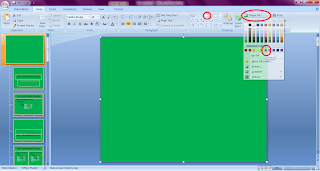Praktek Pembuatan Media Presentasi Powerpoint
Untuk membuat powerpoint yang menarik, berikut
langkah-langkahnya :
1. Pada slide pertama, gunakan Slide Master, dengan cara View
> Slide Master.

·
Pada kotak yang di atas berilah warna sesuai
background, dan pada kotak kedua berilah warna yang kontras dengan background.
·
Pada warna yang kontras lakukan langkah
sebagai berikut :
-
Animations > costum animations > add
effect > entrance > more effects > wipe.
Atur
kolom costum animations seperti gambar berikut :
-
Langkah selanjutnya tumpuk kotak kontras pada
kotak yang sesuai background.
-
Setelah pembuatan efek loading selesai, close
master seperti gambar berikut :
menjadi slide normal.
6. Pada
slide normal klik new slide kemudian tumpuk
dengan shape.

Insert > action to end show > ok
Insert > action to slide 2 > ok
Insert > action > slide > ok